
显微镜不会用?
英文教程难理解?
全都不要紧!
接下来几周,我们会分模块
为大家介绍THUNDER的基本操作方法,
手把手示范,全中文讲解。
下面就以THUNDER 3D Live Cell为例,介绍多通道拍摄的基本操作。
首先我们打开机器。

软件开启后,我们先放置样品,通过显微镜机身控制屏选择观察方式,切换物镜。

目镜下面找到样品之后,打开软件界面进行图像拍摄。软件分为3个部分,中间是光路部分。

首先我们演示红绿蓝三色多通道成像。
荧光光路设定
然后设置光路,这边我们用的是LED8光源,它可以独立输出8根光谱。

我们需要多色荧光滤块,这里配置了有2个,鼠标放在滤块上面就可以显示每个多通滤块允许的激发和发射光谱范围。

选择其中一个滤块之后,可以看到有4个激发光谱线点亮了可供选择。

由于现在的标本是DAPI,FITC,Dil染色的,所以我们选择对应的V-C-G-R激发块,V-C-G-R分别代表激发光的英文首字母。要看DAPI需要390去激发,勾选390,功率调到合适。

然后设置EFW,DAPI对应的发射波长是460,这选择对应的460发射光滤片。
其他染料如GFP/FITC可选用475nm激发,TIRTC/CY3选用555nm激发,CY5可选用635nm激发。
那这样DAPI蓝色光路就设定好了。再
完成之后,我们需要对每个通道的激发光强度和曝光时间进行设定。
曝光时间设定
调节激发强度+曝光时间,直至亮度合适。

Thunder方法设定
完成之后,

最左边第一种是ICC,速度最快,适合高内涵高通量快速筛选成像。
中间为SVCC方法,适合较薄的组织或活细胞成像。
第三种为LVCC方法,适合厚组织样品或活体小动物如斑马鱼线虫。
这里我们的样品为活细胞,因此选择第二种方法为SVCC,选择相应的包埋介质,系统能自动匹配对应的折射率。
这样我们的荧光光路、曝光时间和THUNDER方法设定完成之后就可以成像了。
成像
可以看到,这边有3个按钮,single image只拍摄当前通道图像,capture image拍摄多通道图像。
单击start可对所有设定程序进行拍摄。完成之后,当前显示的即是THUNDER图像结果。
可
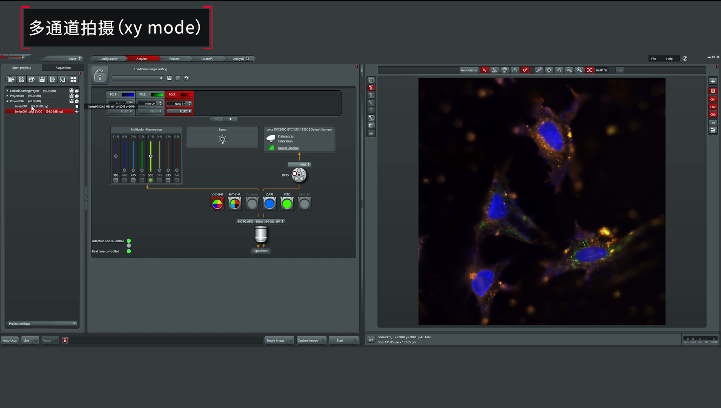
对比观察:
文件保存:单击右键,选择project-save as,即可存放在指定路径。
图像导出:单击右键,选择project。或者直接选中某一个文件,单击右键,选择export image-保存路径-scaled viewer image,勾选标尺,
如果需要进行活体动态追踪观察,就要用到时间序列拍摄。这一部分,下周为您介绍。

喜欢就点“在看”


















